インディーズゲームの「Kenshi」には、ゲームを調整・改造する、いわゆるMODを作成するツールが付属しています。
しかし、改造ツールなだけあって使い方にはちょっとした知識とコツが必要です。
私もネットの情報を拾いながら使っていましたが、どこにも載っていなくつまづいた箇所もあったので、備忘録的に複数記事に分けて紹介します。
今回の記事ではFCSの基本的な操作方法について説明します。
modについて
このページに来られる方は、ある程度この手のソフトやModについての知識を持った方が多いと思いますが、そうではない方向けにmodについての説明をします。
modとは、教科書的にはmodificationの略で、修正といった意味があります。
ゲームは発売された状態で、基本的には完成しているので、後から昨日を付け足したり、内容を変更することは難しいです。
しかし、多くのゲームで発売されたそのままの状態(バニラと言います)では、ゲーム会社の調整が上手くなく、難しすぎたり、不便だったり、かゆいところに手が届かないことも多々あります。
そこで、ユーザーがゲームを自分好みに改造するための改造データをmodといい、多くの場合はプログラムに精通した有志によって開発されます。
当然、この場合は非公式にゲームデータを改ざんするのでゲームのデータが消滅するなどしてもサポートは受けられないことや、そもそもプログラムを直接書くのでプログラムによほど精通した方でないとmodを作ることは難しいです(私もできません)。
Forgotten Construction Set FCSについて
Forgotten Construction Set FCS は、Kenshiの製作者がゲームソフトと同梱しているmod作成ソフトです。
先程説明したような、ゲームのデータを直接読み取ってmodを作成するのとは異なり、ステータスの調整や、新しいアイテムの追加、ゲーム開始時のシナリオの追加といったことがプログラムに詳しくなくても簡単にできるようになっています。
しかし、ゲームの膨大なデータを編集するため、すこしとっつきにくさは否めないのです。
この記事では一通りの操作方法について解説します。
なお、公式で付属されているソフトとはいえ、ゲームデータの改造になるので、基本的にはサポート対象外であると認識しておいた方が良いと思います。
しかし、疑問点については答えられる範囲で善処しますので、下のコメントか当サイトのTwitterへリプライお願いします。
起動方法は、Steamであれば、デスクトップにあるKenshiのショートカットではなく、SteamライブラリーのKenshiの「起動」をクリックして、modding toolを選択すると起動できます。
また、ゲームのインストールされている場所から直接開いて
Steamから購入してデフォルトのままであれば、
C:\Program Files (x86)\Steam\steamapps\common\Kenshi
の中にあるforgotten construction setを起動しても構いません。
操作方法
modファイルの作成・編集
インターフェースはすべて英語になっていて、日本語は用意されていません。
一部日本語化することはできますが、手間の割に十分ではないので、英語のまま使い方を覚えてしまう方が早いと思います。
開くとこのような画面が出てきます。
上段の4つはデフォルトで入っているデータで、編集する際は下の欄にゲームの変更した内容をmodとして保存します。
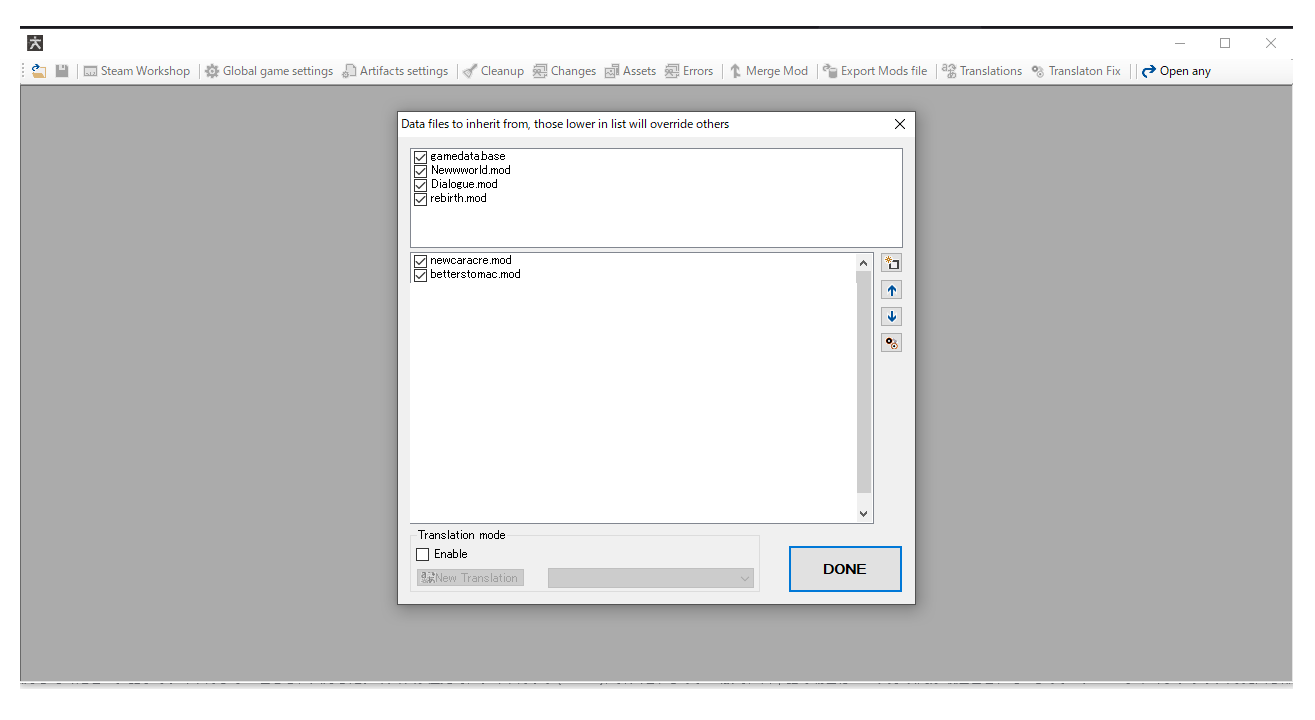
作成する際は、右側一番上のCreate new mod filesを選択して、名前をつけてDONEから編集画面へ移ります。
後述しますが、modを編集する際は右下のボタンから他のファイルのチェックを外して、編集したいmodファイルだけを選んでください。
他のファイルにチェックがついた状態で編集するとmodを使用する際に関連付けられ、片方のみを使用すると警告が表示されます。
今回はtestと名前のつけたmodファイルを開いてみます。
データの編集
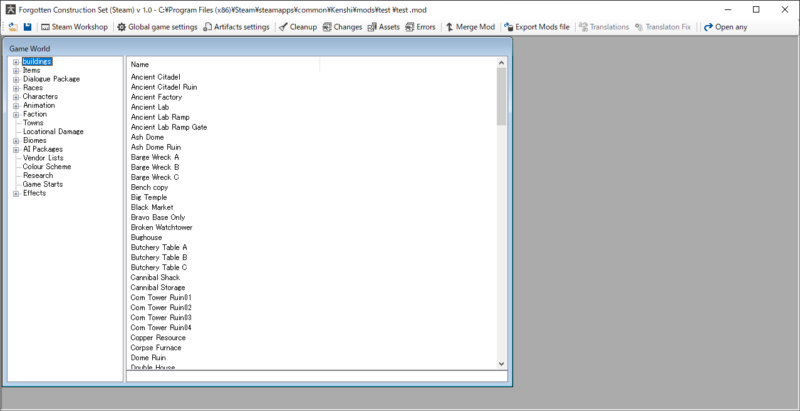
この画面がメイン画面になります。
左側がカテゴリになっていて、編集したいアイテムやステータスを選べます。
カテゴリを選ぶと、右の大きな場所にカテゴリに所属しているオブジェクト(キャラクターやアイテム、建物といったゲーム内に存在する様々な物)が表示されます。
ダブルクリックすると編集画面へ移行します。
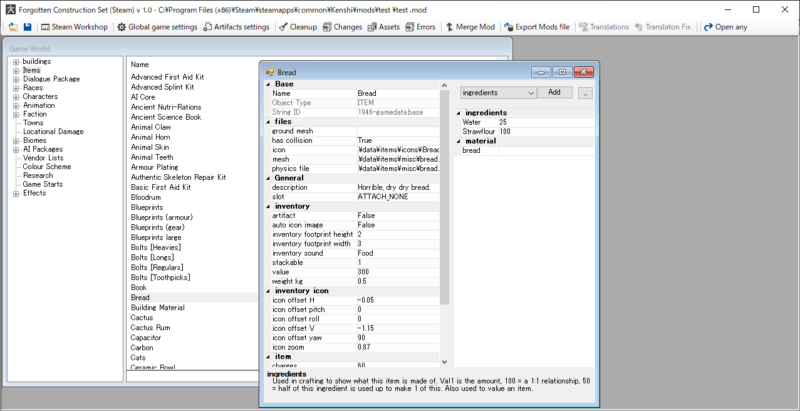
アイテムカテゴリを選んで、bread(パン)の編集画面を開いた状態です。
なにやら複雑そうで面食らってしまいそうですが、ひとつひとつは単純な情報なので、自分が変更したい箇所だけ理解できれば問題ないです。
ここでの編集は、すべて開いているmodファイルにのみ適応されて、modを消すか、使用しなければKenshi本体のデータには全く影響しません(modの影響でセーブデータにバグが生じた場合はその限りではないですが)。
編集に失敗したと思ってもmodファイルを作り直せばバニラの状態からやり直せるので、何度もトライ・アンド・エラーをやってみるのもよいかと思います(重ねてになりますが不具合の責任は負いません)。
データ(オブジェクト)のコピー
また、このように既存のアイテムを編集することもできますが、新しくアイテムを作ることもできます。
その際は、全く一から作ると各種パラメーターを設定するのが少し大変なので(予期しない性能になる可能性が上がります)、私は作りたいアイテムに近いものをコピーして、変えたい箇所だけ変えて作っています。
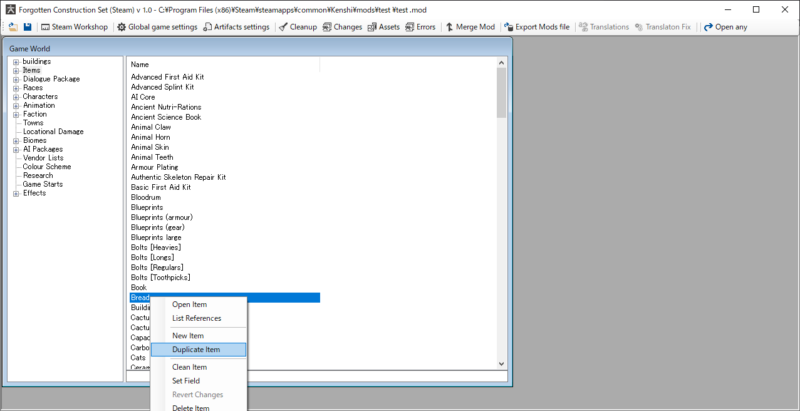
コピーする際は画面のように、コピーする対象を右クリックして、Duplicate Itemを選んでください。
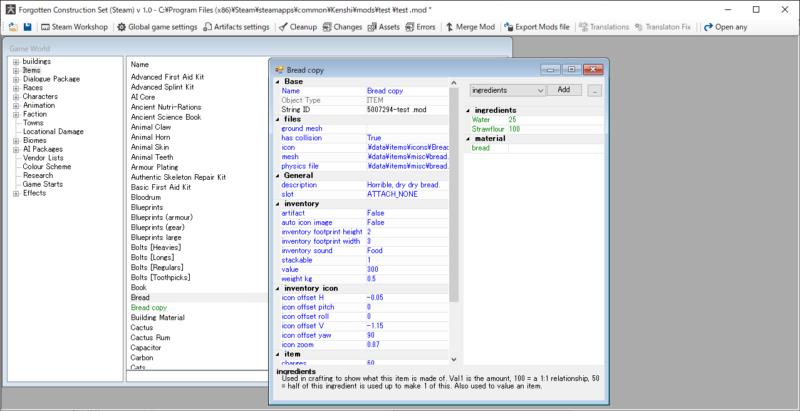
コピーするとこのように、
名前 copyのオブジェクトが生成されます。
また、文字が青や緑になっていますが、これはバニラからの変更箇所を表しています。
緑色のオブジェクト(Bread copy)はパラメーターが変更されているオブジェクトで、青色は変更されているパラメーターです。
自分がどのオブジェクトを変えたか分からなくなったときは緑色のものを探して下さい。
一通りの編集を終えたら左上の上書き保存を行って終了して下さい。
おわりに
この記事では一番基本的な操作方法についてだけ説明しました。
今後は具体的なカテゴリの説明や、実際に何か作る方法も説明します。
また、自分で最初から大がかかりなmodを作成するのは難しいため、配布されているmodを編集する方法も紹介できたらと思います。
何かありましたら下のコメント欄かTwitterの方までお願いします。



